Les compositions de blocs sont des mises en page prêtes à l’emploi et joliment conçues que vous pouvez ajouter en quelques clics. Ce guide vous explique comment insérer des compositions de blocs sur votre site, puis les personnaliser avec votre propre contenu.
Dans ce guide
Compositions de blocs – Transcription
0:08 Les compositions de blocs désignent une collection de blocs prédéfinis que vous pouvez insérer dans vos pages ou vos articles, puis personnaliser avec votre propre contenu.
0:17 Pour commencer, cliquez sur l’icône + dans la barre d’outils supérieure pour ouvrir l’outil d’insertion de bloc.
0:22 Sélectionnez ensuite l’onglet Compositions.
0:25 Vous pouvez utiliser le menu déroulant pour n’afficher que les compositions d’une catégorie spécifique.
0:29 Ou alors, cliquez sur le bouton Explorer pour afficher un aperçu plus large de toutes les compositions de blocs disponibles.
0:35 Il existe des compositions de blocs pour les boutons, les appels à l’action, etc.
0:40 Lorsque vous trouvez une composition qui vous plaît, sélectionnez-la et l’ensemble de la composition de blocs sera ajouté à votre page.
0:46 Ensuite, vous pouvez cliquer sur l’un des blocs individuels pour modifier le contenu du texte indicatif et le personnaliser.
0:52 Les compositions de blocs peuvent vous aider à créer du contenu plus rapidement, mais elles sont également un excellent moyen d’apprendre comment différents blocs peuvent être combinés pour obtenir des effets intéressants.
Pour parcourir les compositions de blocs disponibles et les ajouter à une page, procédez comme suit :
- Accédez à votre tableau de bord.
- Accédez à Pages ou Articles et cliquez sur une page ou un article pour le modifier, ou visitez l’éditeur de site sous Apparence → Éditeur.
- Sur l’écran d’édition, cliquez sur l’icône + de l’outil d’insertion de bloc dans le coin supérieur gauche.
- Cliquez sur l’onglet Compositions.
- Parcourez les compositions proposées. Vous pouvez cliquer pour afficher des collections de compositions dans une catégorie spécifique comme Texte, Galerie, En-têtes, Formulaires et bien d’autres.
- Vous pouvez cliquer sur le bouton « Explorez toutes les compositions » au bas de cette section pour ouvrir les compositions dans une fenêtre plus grande.
- Cliquez une fois sur la composition de votre choix : elle est automatiquement ajoutée sur votre page, à l’emplacement du curseur.
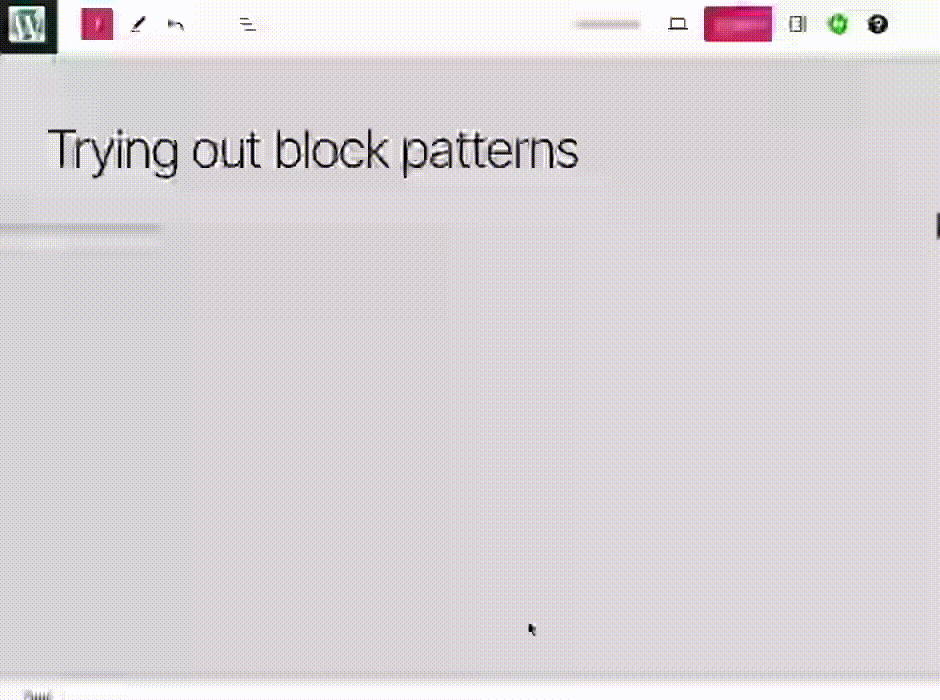
Nous améliorons et complétons sans cesse la liste des compositions de blocs. Même si nous modifions ou supprimons certaines compositions au fil du temps, cela n’a aucun impact sur celles que vous avez déjà ajoutées à votre page. En effet, lorsque vous ajoutez une composition de blocs à votre site, cela ne crée pas de lien vers la composition d’origine. Par conséquent, même si celle-ci évolue par la suite, les pages et articles publiés sur votre site restent inchangés.
Pour prévisualiser les compositions en fonction de différentes largeurs d’écran et vérifier l’adaptation des designs, vous pouvez utiliser la bibliothèque de compositions WordPress.com. Non seulement vous pouvez parcourir, rechercher et prévisualiser des compositions en fonction de différentes largeurs d’écran, mais vous pouvez également copier et coller des compositions dans l’éditeur de blocs :
- Visitez la bibliothèque de compositions.
- Utilisez la navigation par catégorie pour afficher toutes les compositions disponibles ou recherchez une composition par fonctionnalité ou mot-clé.
- Une fois que vous avez trouvé une composition que vous souhaitez utiliser, cliquez sur le bouton « Copier la composition ».
- Si vous êtes déconnecté(e) de votre compte WordPress.com, vous ne pourrez copier que les trois premières compositions dans chaque catégorie. Pour toute autre composition, vous verrez un bouton indiquant « Obtenir l’accès » et qui, lorsque vous cliquez dessus, vous invitera à créer un compte WordPress.com gratuit ou à vous connecter à un compte existant.
- Accédez à l’éditeur d’un article, d’une page ou d’un modèle sur votre site Web WordPress.com et collez la composition à l’aide d’un raccourci clavier (Cmd + V sur Mac ou CTRL + V sur Windows) ou en cliquant avec le bouton droit et en sélectionnant « Coller ».
- Modifiez le contenu (images, texte, liens) de la composition selon vos besoins. Les styles définis dans l’éditeur de site seront automatiquement appliqués à la composition collée.
Si vous trouvez une composition de blocs qui vous plaît, cliquez une fois dessus pour l’insérer sur votre page. Tous les blocs de la composition sont ajoutés sur la page, à l’emplacement du curseur.
Une fois que vous avez inséré une composition de blocs, vous pouvez modifier son contenu à votre guise. Cliquez sur un bloc pour en modifier le contenu. Vous pouvez :
- Effacer le texte existant et saisir un nouveau texte à l’aide du clavier.
- Remplacer les exemples d’images en cliquant sur n’importe quelle image et en sélectionnant Remplacer dans la barre d’outils du bloc (comme indiqué ci-dessous).
- Utiliser la vue en liste pour voir tous les blocs de la composition, où vous pouvez les déplacer, les supprimer et les ajouter selon vos besoins.

Les images fournies dans les compositions de blocs et les mises en page peuvent être utilisées librement sur votre site. Toutefois, comme ces images sont référencées depuis une source externe (et ne sont donc pas ajoutées à la bibliothèque de médias de votre site), elles sont toujours susceptibles d’être modifiées ou supprimées.
Nous vous recommandons de remplacer ces images par votre propre contenu. Pour obtenir de l’aide concernant l’ajout d’images à votre site, consultez la section Images de notre guide. Vous pouvez également trouver des images en parcourant la bibliothèque de photos gratuites.
Vous pouvez créer vos propres compositions de blocs à réutiliser sur votre site. Consultez le guide Bloc réutilisable pour en savoir plus.